다이소 재고 확인 방법을 정리한 글로 PC와 모바일 두 환경 모두에서 재고 확인 과정을 정리해 봤습니다. *다이소를 방문 예정이시거나, 재고가 있는지 확인하고 싶을 때 참고해 보시면 될 것 같습니다.
다이소 재고 확인 방법 (PC, 모바일)
우선, PC에서 확인하는 방법부터 정리해 두었으며, PC가 아닌 모바일로 확인하고 싶으신 분들은 스크롤을 내려 모바일 가이드를 참고해 주시면 됩니다.
PC에서 다이소 재고 확인하는 방법
1. 먼저 다이소 공식 사이트로 이동 한 다음, 오른쪽 상단에 [매장위치/상품]을 클릭해주시면 됩니다.
다이소 공식 사이트는 포털에 검색을 통해 이동할 수 있으며, 아래 링크로도 걸어두도록 하겠습니다.
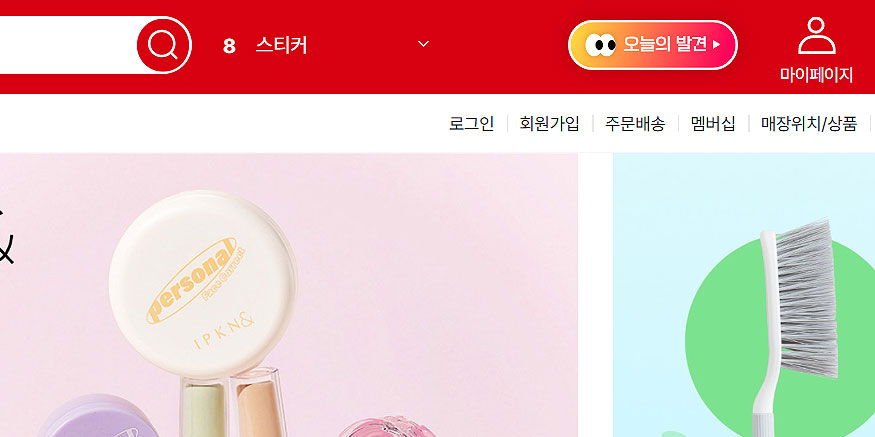
2. ‘매장 위치 찾기’의 화면이 보이신다면, [매장 상품 찾기] 탭을 눌러주세요.
3. 재고 확인을 하고 싶은 상품을 검색합니다.
‘상품을 검색해 주세요’에 상품을 입력한 후, [돋보기] 메뉴를 클릭해 주시면 됩니다.
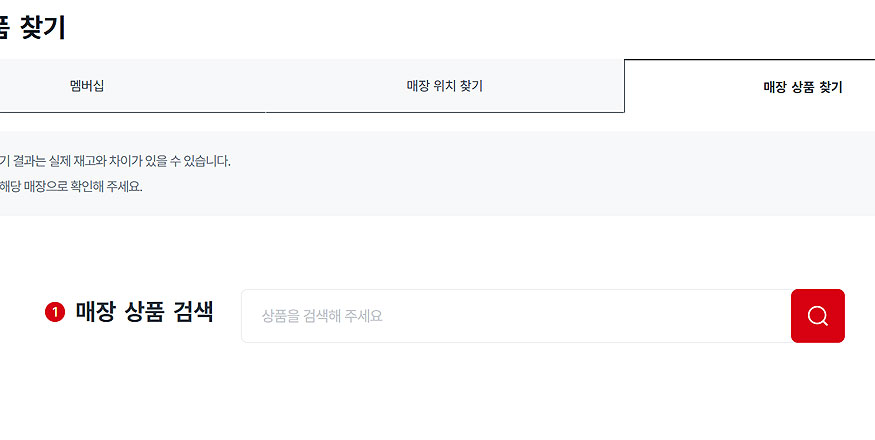
4. 제품에 대한 정확한 확인을 위해, 리스트 중 찾고 있는 물건을 선택한 다음 [상품 선택]을 클릭합니다.
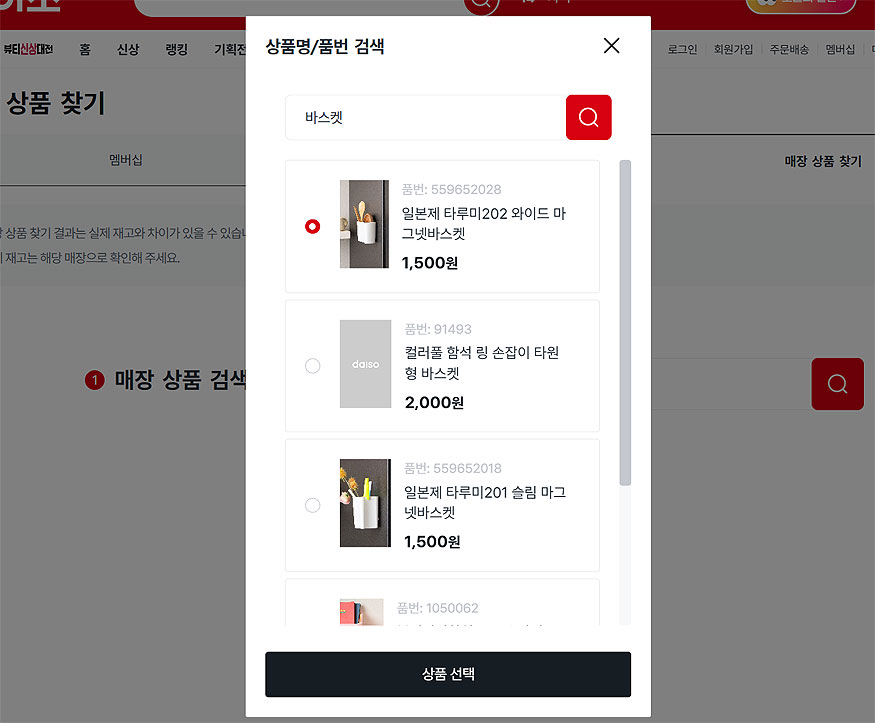
5. 다음으로 2번에 표시 된 ‘매장 재고 확인’에 재고를 확인할 지역을 검색해주세요.
마찬가지로 입력 창에 검색하고 싶은 지역을 검색한 후 엔터를 눌러주시면 됩니다.
6. ‘매장 검색’ 창이 열리신 분들은 자신이 찾고 있는 지역의 지점을 확인해 주신 다음 체크 선택 후 [매장 선택]을 클릭해주시면 됩니다.
7. 최종 매장 재고 확인이 되며, 해당 매장의 재고가 있는지 확인할 수 있습니다.
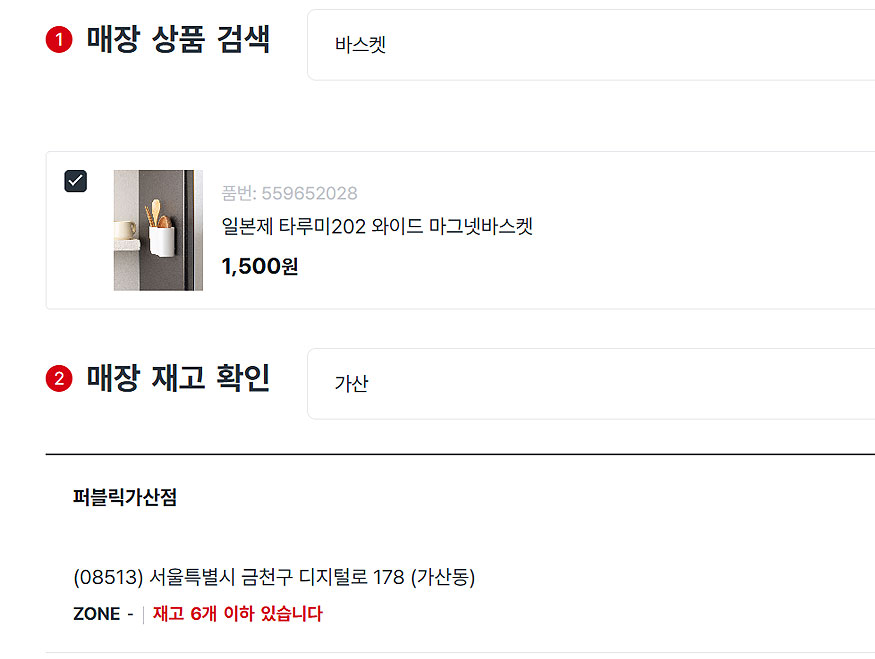
모바일에서 다이소 재고 확인하기
1. 다이소 홈페이지로 이동 혹은 다이소 앱을 실행합니다.
2. 다이소 홈페이지로 오신 분들은 오른쪽 상단에 바코드 모양을 눌러줍니다.
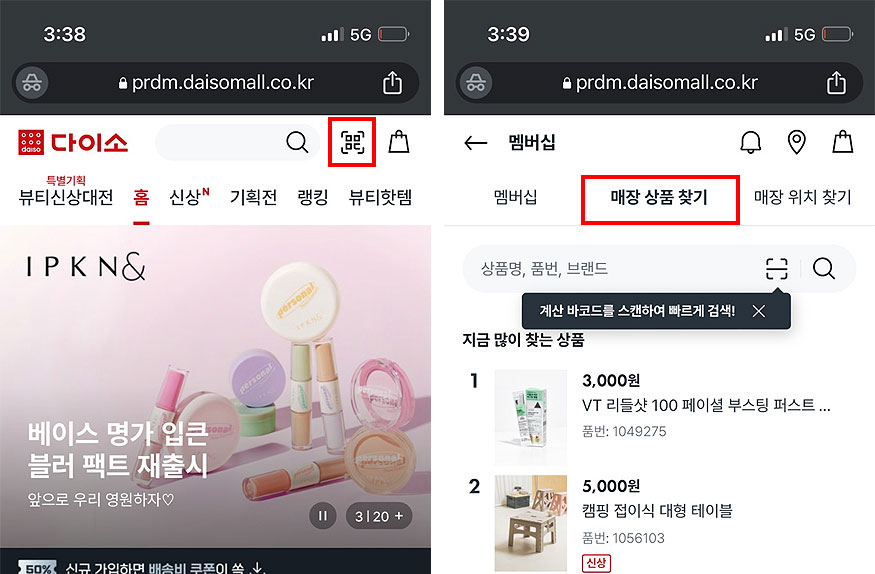
3. ‘멤버십’ 화면으로 이동이 되며, 탭 중 [매장 상품 찾기]를 눌러줍니다.
4. 매장 상품 검색과, 매장 재고 확인 란이 나오며, 순서대로 입력 후 검색해 주시면 됩니다.
pc와 동일하며, 먼저 상품 검색을 해주신 다음 > 매장 재고 확인 > 을 통해 재고를 확인할 수 있게 됩니다.
해상도만 다를 뿐 과정은 동일하니 순서에 따라 진행을 해주시면 됩니다.
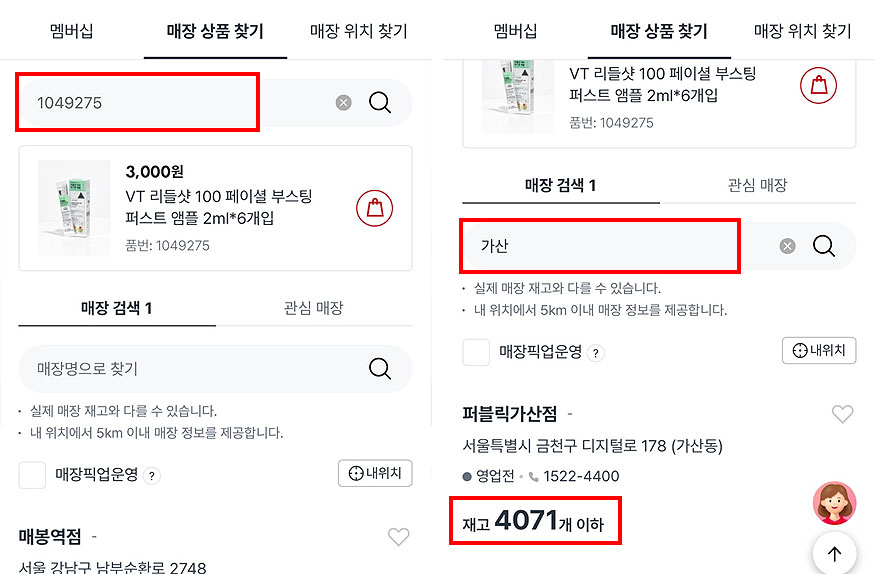
이렇게, 알아 본 간단한 생활정보로 다이소 재고 확인 방법을 정리해 봤습니다. PC와 모바일 모두에서 확인을 할 수 있으며, 다이소 방문 시 혹은 자신이 구매할 물건이 있는지 확인하고 싶을 때 참고해 보시면 좋을 것 같습니다.
다른 생활 정보 글 :